「サノミライウォーク」のリセット(初期化)手順
サノミライウォークとさのまる健康アプリの仕組みについて
令和4年度の実証実験でご利用いただた「サノミライウォーク」と、令和5年度からご利用いただく「さのまる健康アプリ」は、どちらもNTTドコモ社の「健康マイレージ」アプリの機能を利用して作られているアプリですが、サノミライウォークのデータをさのまる健康アプリに引き継ぐことができません。
このため、サノミライウォーク版「健康マイレージ」アプリがスマートフォンに残っている場合は、先に下記の手順で「健康マイレージ」アプリのリセット(初期化)を行ってください。
アプリのリセット(初期化)手順
お使いのスマートフォンの種類によって手順が異なります。
Androidをご利用の方
手順1
下のリンクからPlayストアを開きます。
Google Playストアの健康マイレージダウンロードページ(別窓)
手順2

Playストアの画面で、「アンインストール」「開く」の2つのボタンが表示されますので、「アンインストール」ボタンをタップします。
確認メッセージが表示されますので、「アンインストール」の文字をタップします。
(注意)スマートフォンからアプリを取り除くことをアンインストールと呼びます
手順3
アンインストールが完了すると、ボタン表示が「インストール」に変わりますので、ボタンをタップしてインストールを行ってください。
インストールが完了するとボタンが「開く」に変わりますので、ボタンをタップしてアプリを起動してから、下のリンク先の手順に進んでください。
iPhoneをご利用の方
お使いのiPhoneのOS(基本ソフト)の種類によって、操作手順が2通りあります。
画面表示に合わせて、どちらかの手順で操作を行ってください。
手順1

ホーム画面で「健康マイレージ」のアイコンをタッチし、押さえたままにします(長押し)。
手順2

・アイコンが震えて「×」マークが追加表示された場合は、「×」マークをタップします。
・メニューが表示されたら、メニュー内の「Appを削除」を選択します。
手順3
確認用のメニューが表示されますので「削除」または「Appを削除」をタップします。
削除が完了したら、下のリンク先ページへ進みアプリの登録を行ってください。
- この記事に関するお問い合わせ先


















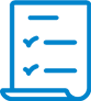
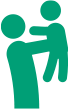


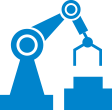


更新日:2024年04月02日